عدم ظهور Discord Go Live: 3 طرق للإصلاح (09.17.25)
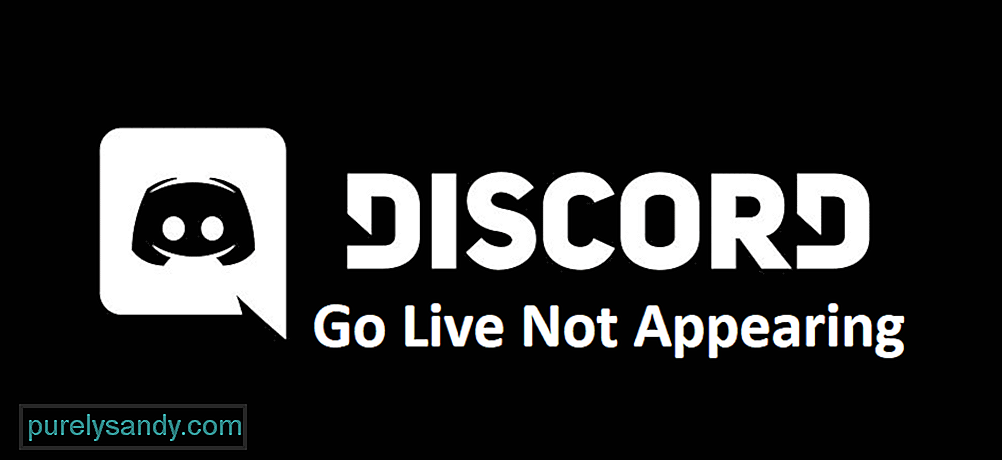 ظهور الخلاف دون أن يظهر
ظهور الخلاف دون أن يظهر تم إصدار Discord مرة أخرى في عام 2015 ، أي قبل بضع سنوات فقط. على الرغم من ذلك ، فقد وجدت نفسها بالفعل كمنافس جدير يمكن تسميته بأحد أفضل التطبيقات المتوفرة للكمبيوتر الشخصي ، خاصة في عيون أولئك الذين يحبون اللعب. إنها طريقة رائعة للعثور على المزيد من الأشخاص الذين يمثلون جزءًا من مجتمعات الألعاب التي تحبها وتعشقها.
علاوة على ذلك ، فهي أيضًا طريقة رائعة للتواصل مع الأصدقاء أثناء اللعب ألعاب الفيديو على الإنترنت معهم. هناك أيضًا ميزة أخرى مفيدة حقًا في التطبيق للأشخاص الذين يحبون اللعب ، وسنناقش المزيد حول هذا الأمر ومشكلاته اليوم.
دروس الخلاف الشائعة
هناك ميزة أخرى مفيدة للغاية متوفرة على Discord وهي الميزة التي تتيح لك البث المباشر أثناء لعب لعبة فيديو. تم تصميم التطبيق بالكامل تقريبًا ليكون وسيلة لأي شخص يحب ممارسة الألعاب لمشاركة تجربته مع الآخرين والتحدث عنها. تتمثل إحدى أفضل الطرق للقيام بذلك في بث أسلوب لعبك أثناء لعبك للعبة على الهواء مباشرة! يوجد في Discord خيار يسمح للاعبين ببث أسلوب لعبهم إلى الأصدقاء أو حتى الأشخاص العشوائيين الآخرين الذين قد يكونون مهتمين بالمشاهدة.
هذه الميزة رائعة ، ولكنها أيضًا ليست رائعة كما قد تعتقد. هذا لأنه لا بد أن تكون هناك بعض المشاكل معها في بعض الأحيان. تمنع هذه المشكلات من العمل ، ولهذا يجب إصلاحها في أسرع وقت ممكن. إذا كنت أحد الأشخاص العديدين الذين يكافحون للحصول على ميزة Go Live من العمل على Discord ، فإليك بعض الأشياء التي يمكنك تجربتها.
قبل البدء في استكشاف الأخطاء وإصلاحها والعمل الجاد لمعرفة المزيد حول جذر المشكلة ، يوصى بشدة بمراجعة إعدادات Discord أولاً. هناك الكثير من الحالات التي لا يتم فيها تمكين ميزة Go Live للحسابات فعليًا. هذا صحيح بالنسبة لغالبية الحسابات حيث يجب تمكين الميزة يدويًا أولاً. إذا حاولت استخدامه أثناء تعطيله ، فمن الواضح أنك لن تتمكن من تشغيله.
لتمكين الميزة وتشغيلها إذا تم تعطيلها على جهازك ، فإن أول شيء عليك القيام به هو الانتقال إلى إعدادات الخادم وتمكين ميزة "البث المباشر". المشكلة الوحيدة في ذلك هي أنك لن تكون قادرًا على القيام بذلك ما لم تكن مالكًا للخادم ، لأنهم وحدهم من يقرر من يمكنه البث على الخادم.
لا تعمل الكثير من ميزات Discord بشكل صحيح أو أنها لا تعمل على الإطلاق عند محاولة استخدامها دون تحديث التطبيق. هذه مشكلة شائعة في أي تطبيق يستخدم ميزات الشبكة ويحتاج إلى التحديث. الحل واضح جدًا وبسيط ، حيث أن كل ما عليك فعله هو الانتقال إلى الموقع الرسمي وتنزيل أحدث إصدار متاح لـ Discord. هناك طريقة أخرى للقيام بهذا الحل وهي حذف التطبيق بالكامل من جهازك وتنزيله مرة أخرى. هذه طرق رائعة لجعل ميزة Go Live تعمل مرة أخرى على Discord الخاص بك.
من المحتمل جدًا أن Go Live لا يعمل على جهاز الكمبيوتر الخاص بك لمجرد أنه لا يمكنه ذلك. لكي نكون أكثر تحديدًا ، هناك احتمال أن جهاز الكمبيوتر الخاص بك ببساطة ليس جيدًا بما يكفي لاستخدام هذه الميزة. يتسبب البث المباشر في ضغط شديد على أجهزة الكمبيوتر ولن تتمكن الأجهزة الضعيفة جدًا من تشغيله بشكل صحيح أو تشغيله على الإطلاق. تأكد من أن جهاز الكمبيوتر الخاص بك جيد بما يكفي لتشغيل الميزة عن طريق إجراء بعض الأبحاث عبر الإنترنت بناءً على مواصفات جهاز الكمبيوتر الخاص بك. بمجرد أن تتأكد من أن جهاز الكمبيوتر الخاص بك ضعيف للغاية هو في الواقع المشكلة الكامنة وراء عدم عمل ميزة Discord Go Live ، فسيتعين عليك حتماً إجراء بعض الترقيات إذا كنت تنوي البث المباشر لألعابك.
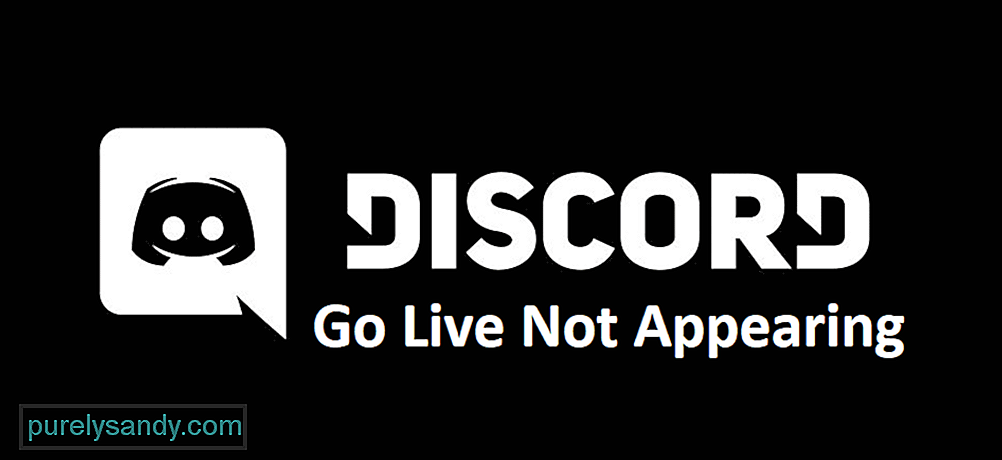
فيديو يوتيوب: عدم ظهور Discord Go Live: 3 طرق للإصلاح
09, 2025

